Si te encuentras con la necesidad de eliminar varias URLs de tu sitio web en Google Search Console, no te preocupes, ¡puedes hacerlo de forma sencilla y masiva! En este artículo, te mostraremos algunos trucos y herramientas para lograrlo.
¿Quieres más ventas o una web profesional?
Solo tienes que echar un vistazo a los estupendos servicios que te ofrece fullfreelancer.
Más ventas Una web profesional¿Por qué es importante eliminar URLs de forma masiva en Google Search Console?
Eliminar URLs no deseadas o innecesarias es una tarea crucial para la optimización del SEO de su sitio web. Google Search Console es una herramienta esencial que permite a los propietarios de sitios web monitorear el rendimiento de su sitio en los resultados de búsqueda de Google. Una URL que no se elimina puede afectar negativamente la visibilidad de su sitio web y la experiencia del usuario. Es por eso que es esencial eliminar las URLS innecesarias para mejorar la optimización de su sitio web y brindar una mejor experiencia al usuario.
Eliminar varias URL a la vez en Google Search Console puede ahorrar tiempo y esfuerzo, y es especialmente útil si su sitio web tiene muchas páginas o si ha hecho cambios importantes en la estructura de su sitio. Hay varias herramientas y trucos que se pueden utilizar para eliminar URLS de forma masiva en Google Search Console, lo que puede ayudar a evitar errores y simplificar el proceso.
Trucos para eliminar URLs de forma masiva en Search console
⭐ Preparar el listado de las Urls a eliminar.
Url1.com
Url2.com
Url3.com
Url4.com
⭐ Acceder a Google Search Console, opción para retirada de urls.
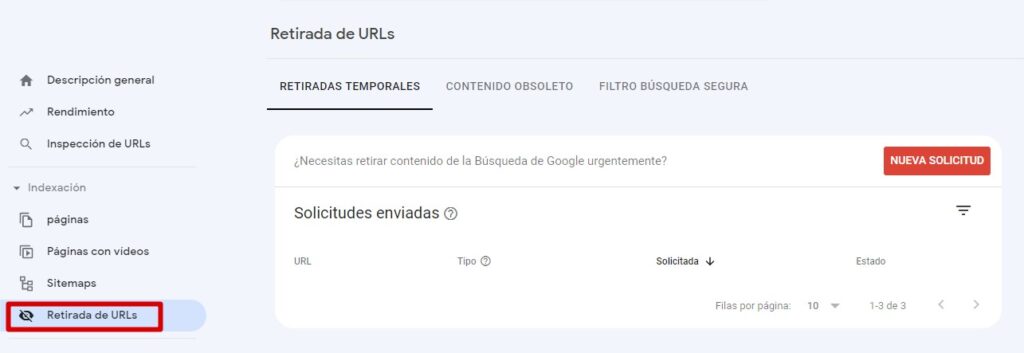
⭐ Personalizar el script con las cantidades de urls.
const urls = [
//Aquí pegamos las url que se eliminaran
'Url1.com',
'Url2.com',
'Url3.com',
'Url4.com'
];
async function deleteUrls(urls) {
const sleep = (ms) => new Promise(resolve => setTimeout(resolve, ms));
const click = (selector) => document.querySelector(selector).click();
for (const url of urls) {
click('.ZGldwb');
await sleep(2000);
document.querySelector('.VfPpkd-fmcmS-wGMbrd').value = url;
document.querySelector('.VfPpkd-fmcmS-wGMbrd').dispatchEvent(new Event('input', { bubbles: true, cancelable: true }));
await sleep(2000);
click('.tWntE');
await sleep(2000);
click('.sZloWc[data-id="EBS5u"]');
await sleep(2000);
}
}
deleteUrls(urls);
⭐ Pegar el script en inspeccionar >> consola y disfrutar.
- Abre el navegador web que prefieras.
- Visita la página web que deseas inspeccionar.
- Haz clic derecho en cualquier parte de la página web.
- Selecciona “Inspeccionar” o “Inspect” en el menú contextual que se despliega. Esto abrirá el Inspector de Google en el lado derecho o inferior de la ventana del navegador (dependiendo de tu configuración).
- Si lo prefieres, también puedes abrir el Inspector de Google usando el atajo de teclado Ctrl+Shift+I en Windows y Linux, o Command+Option+I en Mac.

6. Por último damos enter.
Consejos y precauciones que debes tener en cuenta al eliminar URLS de forma masiva en Google Search Console
➤ Verifique la importancia de las URL antes de eliminarlas: Antes de eliminar varias URL de su sitio web, asegúrese de verificar la importancia de cada URL y su relevancia para su sitio web. Si hay páginas importantes o de alto tráfico, asegúrese de no eliminarlas accidentalmente.
➤ Verifique que no haya errores en las URL que se van a eliminar: Asegúrese de que las URL que desea eliminar no contengan errores ni errores tipográficos. Si elimina una URL incorrecta, puede afectar negativamente el rendimiento de su sitio web en los resultados de búsqueda de Google.
➤ Use una herramienta de análisis: Antes de eliminar varias URL a la vez, utilice una herramienta de análisis para identificar las URL que están afectando negativamente su rendimiento en los resultados de búsqueda de Google. Esto le permitirá enfocar sus esfuerzos en las URL que realmente necesitan ser eliminadas.
➤ Realice una copia de seguridad de su sitio web: Antes de eliminar varias URL de su sitio web, asegúrese de realizar una copia de seguridad completa de su sitio web. Esto le permitirá restaurar su sitio web en caso de cualquier problema o error durante el proceso de eliminación.
➤ Verifique su archivo robots.txt: Verifique su archivo robots.txt para asegurarse de que las URL que desea eliminar no estén bloqueadas en el archivo. Si una URL está bloqueada en el archivo robots.txt, no se eliminará de los resultados de búsqueda de Google.
Siguiendo estos consejos y precauciones, podrá eliminar URLs de forma masiva en Google Search Console de manera segura y efectiva, mejorando la optimización del SEO de su sitio web y brindando una mejor experiencia al usuario.
¿Quieres aumentar tus ventas y hacer crecer tu negocio en línea? El posicionamiento SEO es clave. ¡Contáctanos para empezar a trabajar juntos!

Leonela de Lima
Aficionada del marketing digital, con habilidad en diseños de páginas web, creación de contenido, copywrite y SEO. Forma parte del equipo FULLFREELANCER. En sus tiempos libres, le agrada desarrollar proyectos o leer un libro.














